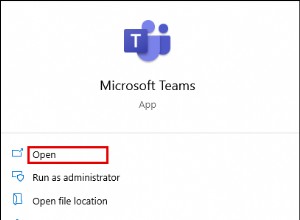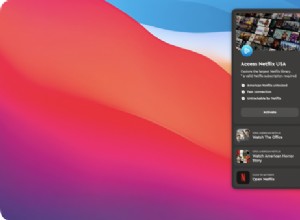المعاينة هي تطبيق عارض الصور في نظام macOS. بصرف النظر عن السماح لك بمشاهدة الصور ، يتيح لك التطبيق أيضًا تحرير الصور. افتراضيًا ، يفتح التطبيق كل صورة في نوافذ منفصلة. ومع ذلك ، يمكنك تغيير هذا السلوك وكيفية فتح الصور على جهاز Mac في نافذة واحدة في المعاينة على جهاز Mac.
إذا كنت شخصًا يستخدم تطبيق Preview لتعديل الصور أو لعرض الصور في كثير من الأحيان ، فأنت تريد الاحتفاظ بملفات متعددة في نافذة واحدة للتعامل معها بشكل أسهل قليلاً. دعني أوضح لك كيف يعمل:
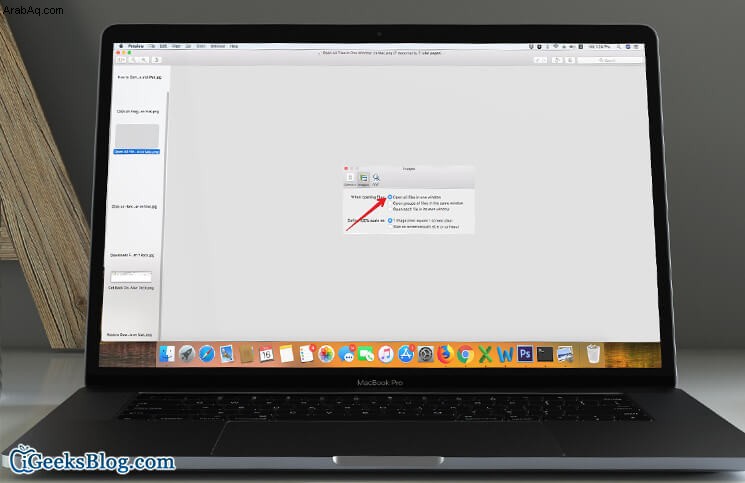
كيفية فتح كل الصور على Mac في نافذة واحدة في المعاينة
الخطوة رقم 1. ابدأ تشغيل معاينة التطبيق على جهاز Mac.
الخطوة رقم 2. الآن ، انقر فوق "معاينة" القائمة وحدد "التفضيلات".
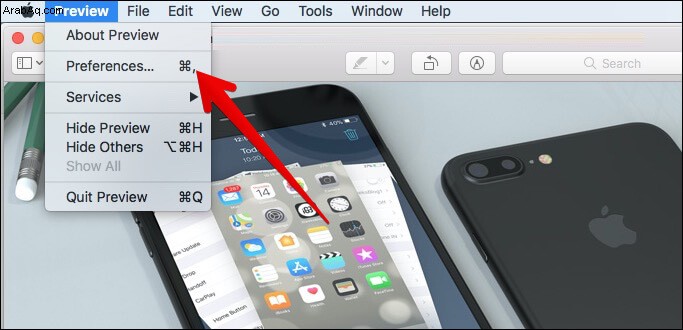
الخطوة رقم 3. بعد ذلك ، حدد الصور علامة التبويب.
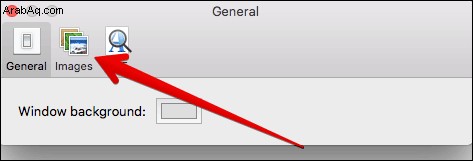
الخطوة رقم 4. الآن ، حدد عند فتح الملفات وحدد "فتح جميع الملفات في نافذة واحدة."
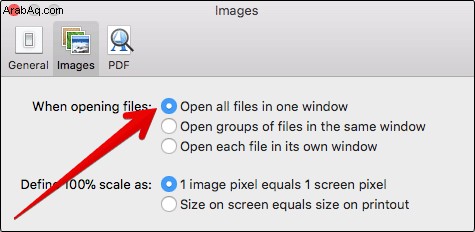
ملاحظة: تحقق من خيار فتح مجموعة الملفات في نافذة واحدة. إذا كنت ترغب في الحصول على هذه الوظيفة ، فما عليك سوى تحديد المربع المجاور لها.
الآن ، أغلق التفضيلات وافتح مجموعة من الصور في المعاينة. ستفتح الصور في نافذة معاينة واحدة.
في أي وقت ، إذا كنت تريد العودة إلى السلوك الافتراضي ، فارجع إلى التفضيلات وحدد المربع فتح كل ملف في نافذته الخاصة.
هذا كل ما في الأمر!
رأيك:
لذلك ، هذه هي الطريقة التي يمكنك بها تحسين تجربة عرض الصور في تطبيق Preview! هل لديك أي ملاحظات؟ شارك بأفكارك في التعليقات أدناه.
- كيفية إيقاف التشغيل التلقائي للفيديو أو الصوت في Chrome على جهاز كمبيوتر يعمل بنظام Mac أو Windows
- يحتفظ iPhone بإعادة التشغيل:كيفية إصلاح الصداع الرهيب